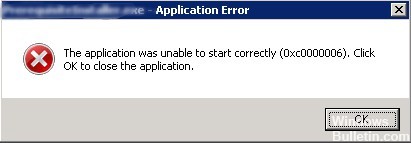EMPFOHLEN: Klicken Sie hier, um Windows-Fehler zu beheben und das Beste aus Ihrer Systemleistung herauszuholen
Error 0xc0000006 Es tritt regelmäßig aufgrund beschädigter Registrierungsdateien auf. Es kann auch durch bestimmte Virusinfektionen verursacht werden. Dieser Fehler kann auch darauf zurückzuführen sein, dass er veraltet ist Treiber, fehlende DLL-Dateien und ein Bluescreen of Death auf Ihrem Computer.
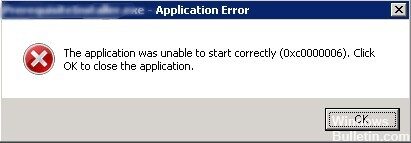
0xc0000006 ist ein NTSTATUS-Code. Genauer gesagt ist es STATUS_IN_PAGE_ERROR.
No es raro ver estos errores cuando intenta iniciar un ejecutable desde un volumen de red. Por alguna razón, si hay un obstáculo temporal para tener acceso al volumen de la red, puede ver este error. Cuando se carga un módulo, el código no se carga físicamente hasta que se requiere. Se crea un archivo asignado a la memoria y, si se necesita una página en particular, se mueve a la memoria física según Sein necesario. Si su red no alcanza con este requerimiento, su aplicación se detiene con STATUS_IN_PAGE_ERROR.
Gängige Möglichkeiten, damit umzugehen, sind unter anderem:
Entfernen Sie widersprüchliche Programme
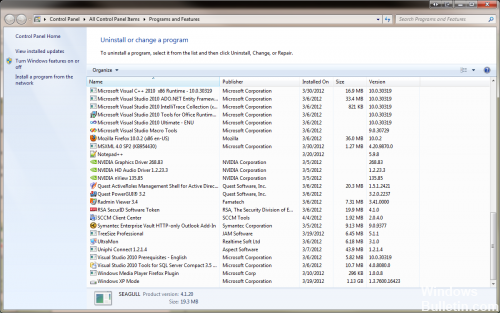
Wenn beim Starten der Windows-Setup-Datei der Fehler 0xc0000006 auftritt, liegt wahrscheinlich ein Konflikt mit zwei gleichen Programmen vor. Daher müssen wir einen davon löschen:
-
- Öffnen Sie „Arbeitsplatz“ und wählen Sie „Programm bearbeiten oder löschen“.
- Wählen Sie je nach Anwendung, mit der Sie Disk-Images erstellen, das entsprechende Programm aus.
- Geben Sie im Suchmenü „Programm ändern oder löschen“ den Namen des Programms ein. Sie werden wahrscheinlich zwei identische Dateien aus diesem Programm sehen (sie können in Versionen, Formaten usw. variieren).
- Löschen Sie eines davon, indem Sie das Programm „Programm deinstallieren“ ausführen.
- Die Windows-Installationsdateien werden dann im Rest der Anwendung geöffnet.
Durchführen eines SFC-Scans
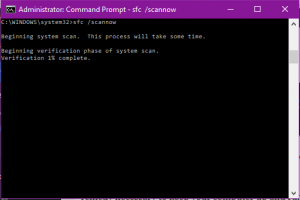
Der folgende Befehl führt einen vollständigen Scan der geschützten Systemdateien auf Ihrem Computer durch und behebt alle Dateien, die beim Ausführen von Windows 10 Probleme verursachen.
Use la tecla de Windows + X para abrir el menú de Nutzer avanzado y seleccione Símbolo del sistema (Administrador) debido a que requiere derechos de administrador para ejecutar SFC.
Geben Sie an der Eingabeaufforderung den folgenden Befehl ein und klicken Sie auf Zugriff haben:
sfc / scannow
Verwenden Sie die Ereignisanzeige
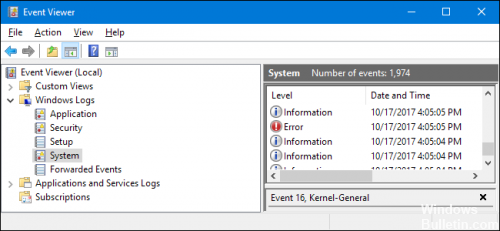
Die Ereignisanzeige ist ein Windows-Tool, das detaillierte Informationen zu wichtigen Ereignissen auf Ihrem Computer anzeigt.
So greifen Sie auf die Ereignisanzeige in Windows 8.1, Windows 10 und Server 2012 R2 zu:
- Klicken Sie mit der rechten Maustaste auf die Schaltfläche „Start“, wählen Sie „Systemsteuerung“ > „System und Sicherheit“ und doppelklicken Sie auf „Verwaltung“.
- Doppelklicken Sie auf die Ereignisanzeige.
- Wählen Sie den Protokolltyp aus, den Sie überprüfen möchten (z. B. Anwendung, System).
HINWEIS: Um einmal in der Ereignisanzeige auf Anwendungsprotokolle zuzugreifen, gehen Sie zu Windows-Protokolle > Anwendungsprotokolle. Informationen zu Fehlern beim Herunterfahren finden Sie unter System- und Anwendungsprotokolle.
Sie können den Fehler 0xc0000006 auf viele verschiedene Arten beheben. Wir hoffen, dass diese Tipps Ihnen helfen, Ihr System zu stabilisieren und das Auftreten neuer Fehler wie diesen zu verhindern.
https://stackoverflow.com/questions/20050368/unable-to-start-applications-from-network-0xc0000006
EMPFOHLEN: Klicken Sie hier, um Windows-Fehler zu beheben und das Beste aus Ihrer Systemleistung herauszuholen